Service-Pack 2012 für XP, Vista und Windows 7
Vorbereitung für das Service-Pack
von Oliver Ehm - 17.01.2012
Bereiten Sie Ihren PC zunächst für die Arbeit mit dem Update-Pack-Builder vor: Sie vergewissern sich, dass auf Ihrem Rechner das .NET Framework 2.0 oder 3.5 installiert ist. Sie erstellen das Arbeitsverzeichnis und installieren den Update-Pack-Builder.
.NET Framework installieren
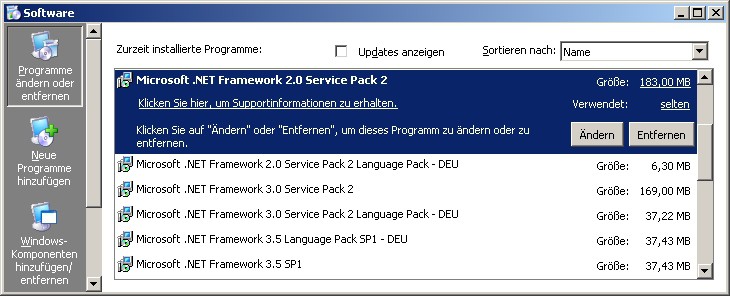
Vorbereitung: Der Update-Pack-Builder benötigt das .NET Framework 2.0 oder 3.5.XP-Nutzer kontrollieren unter „Systemsteuerung, Software", ob es installiert ist. In Vista und 7 ist es ohnehin enthalten.
Falls Sie Ihr Service-Pack an einem XP-Rechner erstellen, vergewissern Sie sich, dass das .NET Framework auf Ihrem Rechner installiert ist. Wählen Sie dazu „Start, Systemsteuerung, Software". Suchen Sie in dem Fenster nach den Einträgen „Microsoft .NET Framework 2.0 Service Pack 1" oder „Microsoft .NET Framework 3.5". Falls Sie keinen dieser Einträge entdecken, laden Sie das Microsoft .NET Framework 3.5 SP 1 herunter und installieren es.
Update-Pack-Builder installieren

Alte Versionen: Bei der Installation sucht das Setup nach älteren Versionen und deinstalliert bei Bedarf die alten Programmdateien - alle Downloads bleiben erhalten.
Starten Sie den Setup-Assistenten und bestätigen Sie gegebenenfalls die Abfrage der Benutzerkontensteuerung mit „Ja“. Klicken Sie auf „Weiter“. Wählen Sie den Installationspfad für das Programm. Ein Klick auf „Weiter“ startet die Installation.
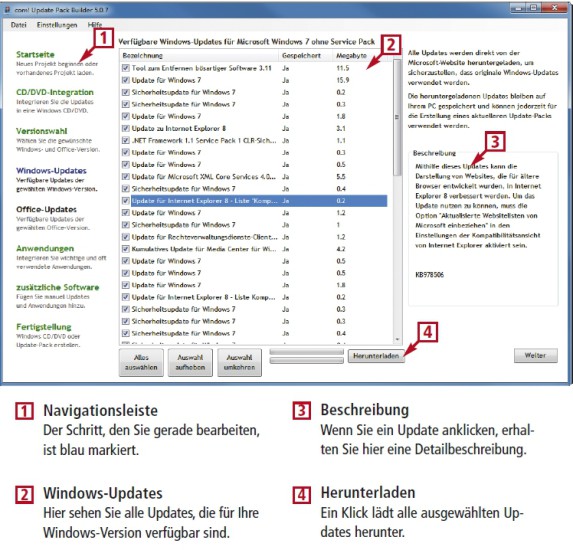
Der com! Update-Pack-Builder erstellt aus allen Windows-Updates ein Service-Pack für Windows XP, Vista oder 7. Dieses bringt jeden PC auf den aktuellen Stand.
Falls der Update-Pack-Builder meldet, dass er keine Verbindung herstellen konnte, blockiert wahrscheinlich Ihre Firewall das Programm. Erstellen Sie in diesem Fall eine Ausnahmeregel für den Update-Pack-Builder.
Teilen Sie dem Update-Pack-Builder mit, wo sich das Download-Verzeichnis für die Patches und Programme befindet. Wählen Sie dazu im Menü „Einstellungen, Optionen...". Wenn Sie die voreingestellten Ordner übernehmen möchten, klicken Sie auf „Schließen“. Andernfalls klicken Sie neben „Speicherort der einzelnen Updates und Dateien..." auf „ Ordner wählen...". Navigieren Sie zum gewünschten Ordner und bestätigen Sie mit „OK". Auf die gleiche Weise können Sie bei Bedarf einen anderen Ordner für das Arbeitsverzeichnis angeben. Verlassen Sie das Fenster mit „Schließen".